「Excel」MAXorMIN関数で異常値を見つけ出す最も簡単な方法

あなたはExcelでデータ件数のミスがないか対応する際に
「少ないデータ量だったら目視で異常値を発見できていたが最近量が増えてきて異常値を発見できず上司におこられたわ・・・。」
なんてこともあったりしますよね。そんな方は
MAX関数・MIN関数
この2つを紹介します♪

データ量が多い時ほどこの2つの関数を使うべし!
LINEでExcelを気軽に学べる

□2016年
海外拠点において、Excelでの業務改善による納期遵守率50%→100%達成。
□2018年
自動化を促進させ、自身の残業時間を年間240時間削減成功。
□2023年
├ブログとTwitter開始
├Excel無料相談会→即日満席
└ChatGPT×Googleスプレットシート配布で1週間で35万インプ達成
仕事ができなくて毎日上司に叱責されていた私がExcelを学んだら評価され残業を大幅に削減!現在は職場改善チームに所属し、PythonやRPAなどのツールで会社全体の改善をしています。仕事の依頼はTwitterのDMまで!
MAX関数・MIN関数の役割
そもそもどうやってこの関数をしようするのか説明をします。
名前から大体の検討はついていると思いますが「特定のセル範囲内から最大値&最小値を求める関数」になります。
MAX関数・MIN関数の基本的な書式は
=MAX(セル範囲)
=MIN(セル範囲)
SUM関数に匹敵するシンプルさですね。
どちらの関数ともに「A1:A10」のように範囲の先頭セルと終端セルを「:」(コロン)で繋いで指定する範囲指定方式というものが採用されています。
また、「A5,A10」のように個々のセル範囲を「,」(カンマ)で区切って列記する個別指定方式があります。

要は調べたいセルの範囲を()内に入れてあげればokってことだね♪
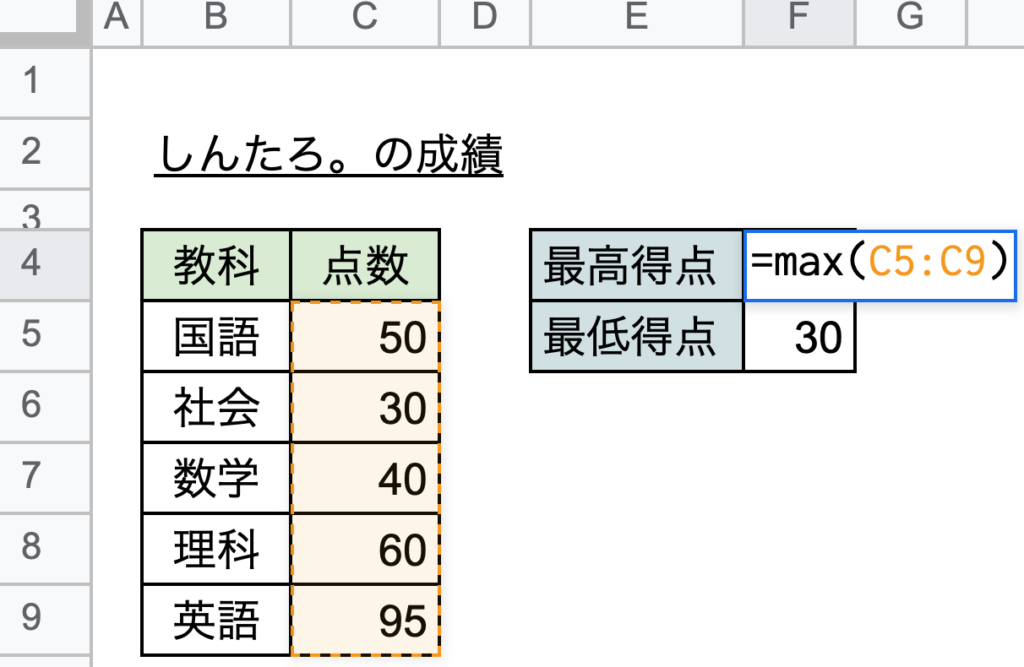
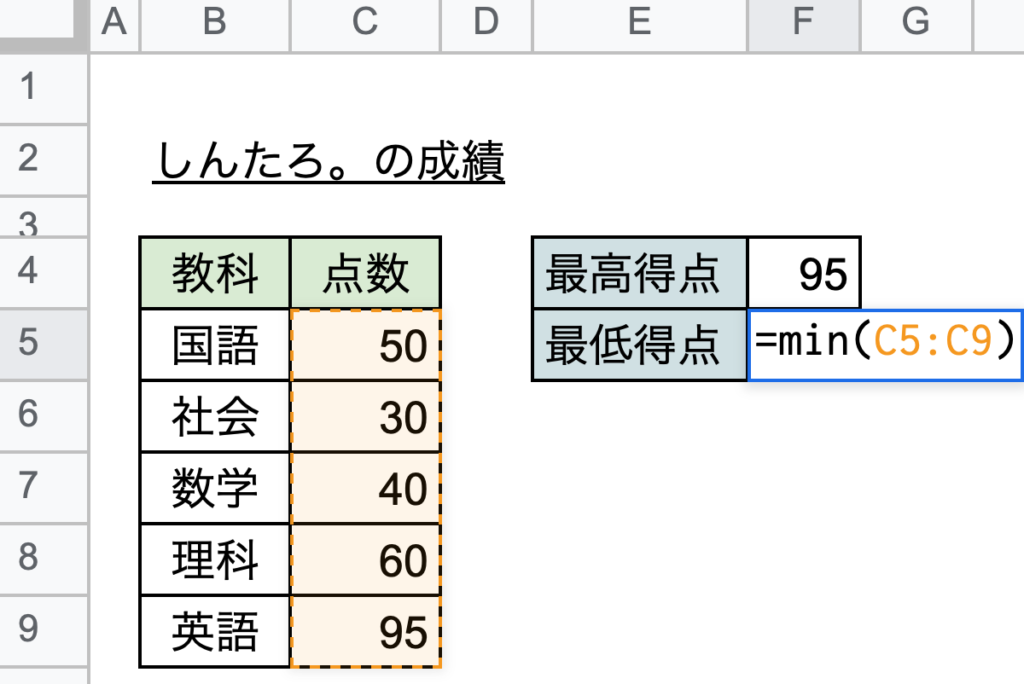
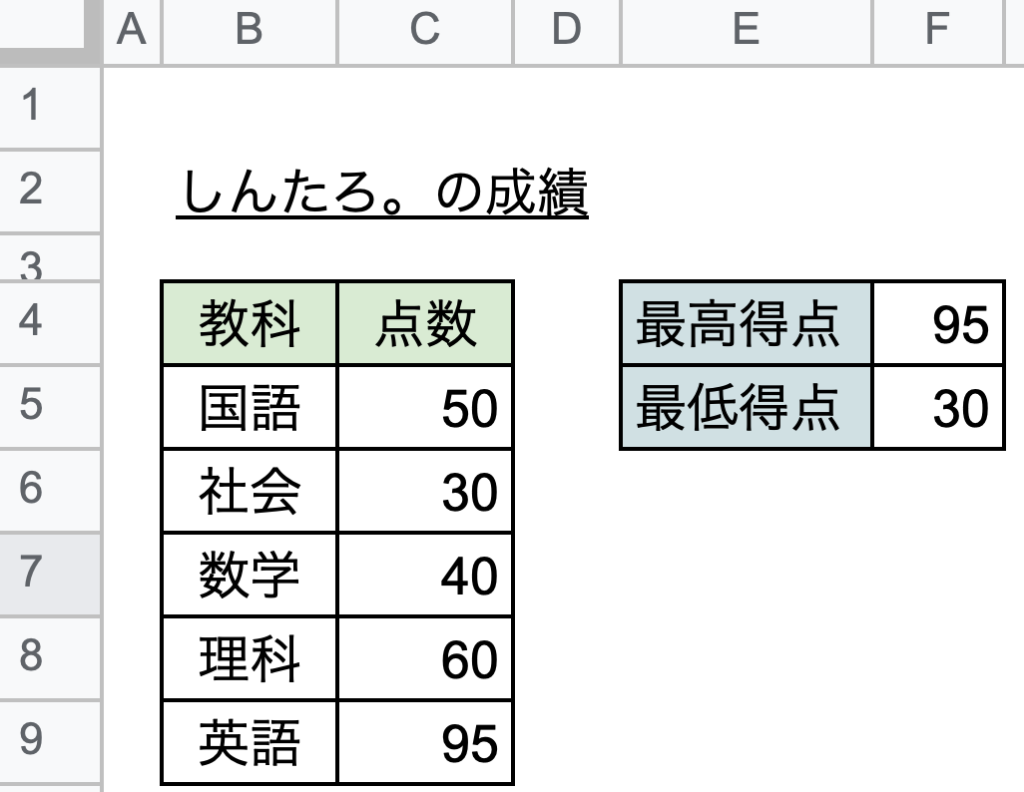
なかなかひどい点数を例に出しましたが、上の図では範囲指定方式にて、C5:C9 までを範囲選択するだけで、簡単に「最大値」「最小値」を検索することができました。
ワンポイントアドバイス
実は数値を直接指定可能なんです。
たとえば=MAX(C5,100)と指定するとセルC5の値と「100」のうち大きい方が表示されます。
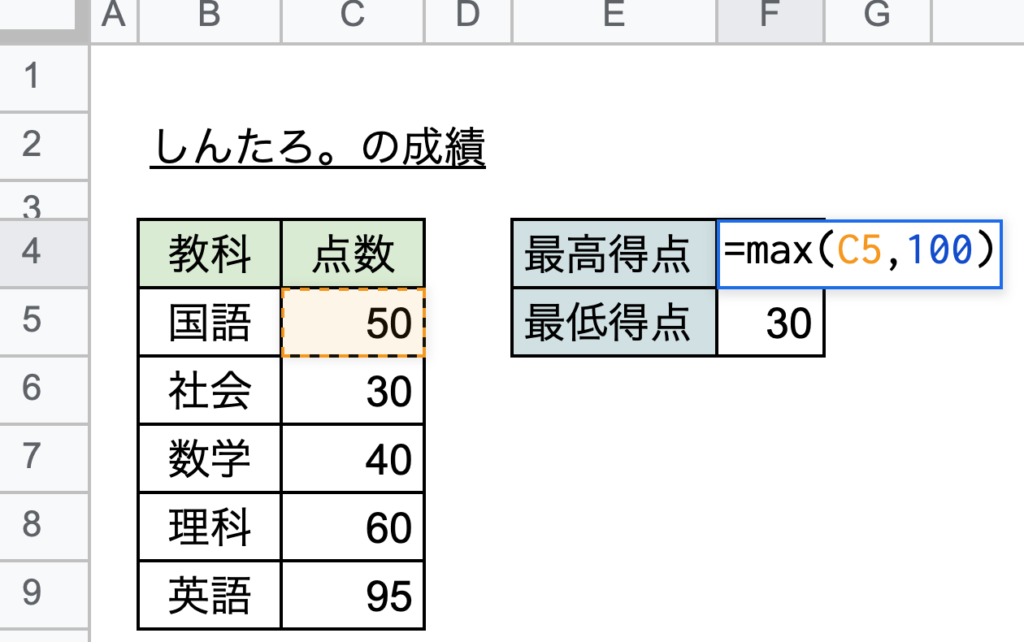
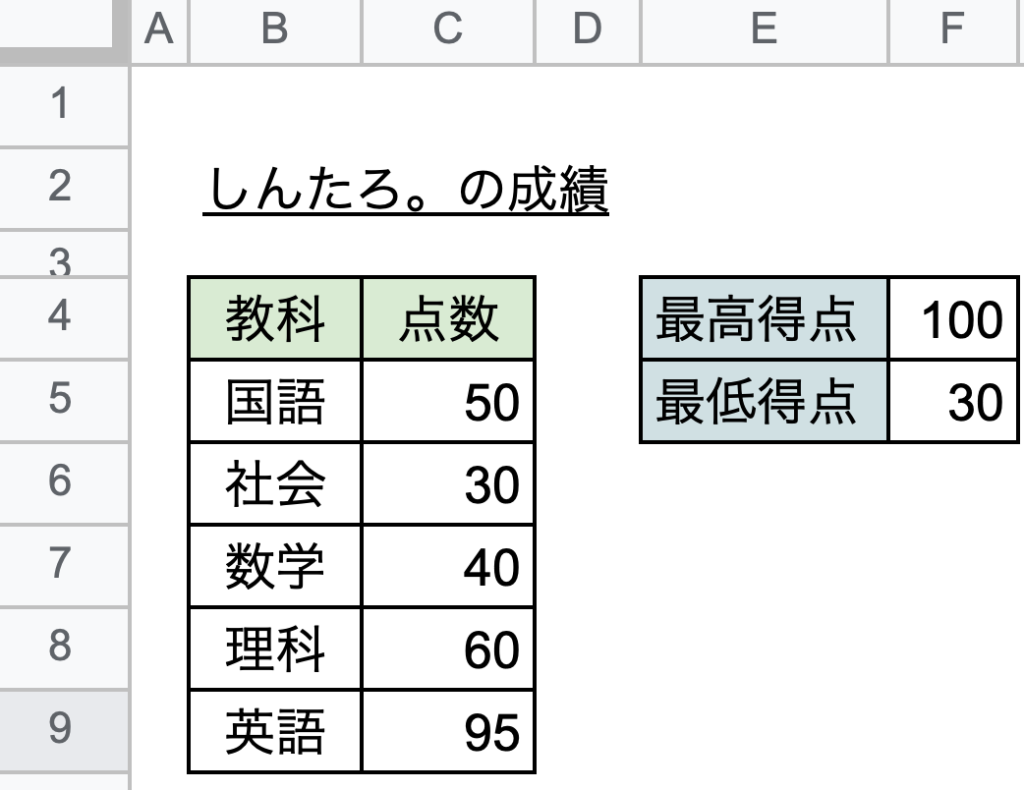

MAX関数で例えると、上の図のように
「C5=50か100どちらか高い方を出力してください。」
という指令になるので、100が適用されてますね♪
MAX関数・MIN関数の応用テクニック
大体関数の雰囲気は掴んでいただけたかと思います。
この関数を上手に活用すれば
異常値のチェック
ができます。
例えば先ほどテストの点数を出しましたが、他には店の売上やアンケート結果の値に「通常ではあり得ない数値」が、紛れ込んでいケースを想像してみてください。
売上が「ー500万円」だったり、アンケート結果が100点満点のはずなのに「10000点」が記入されたりしているケースです。
このようなデータに不備があると、それだけで算出された値は実態からかけ離れたものになってします。
こう言う時にMAX関数・MIN関数を使い検算をおこない
素早く異常値をみつけます。
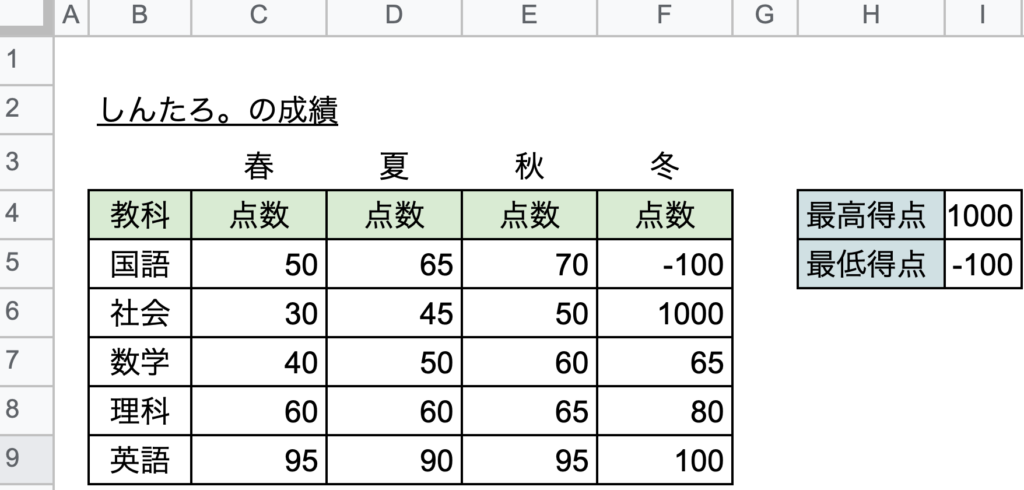
実はMAX関数・MIN関数の他に条件式を入れて、特定の条件で一致する値を検索できる関数もあります。
その名は
MAXIF関数・MINIF関数
SUMにもIFが付いたりすると条件式で検索できるので、IF系は覚えておいて損はないです♪
【まずはこれ】SUMIF関数特定の条件に合った値だけを合計する方法
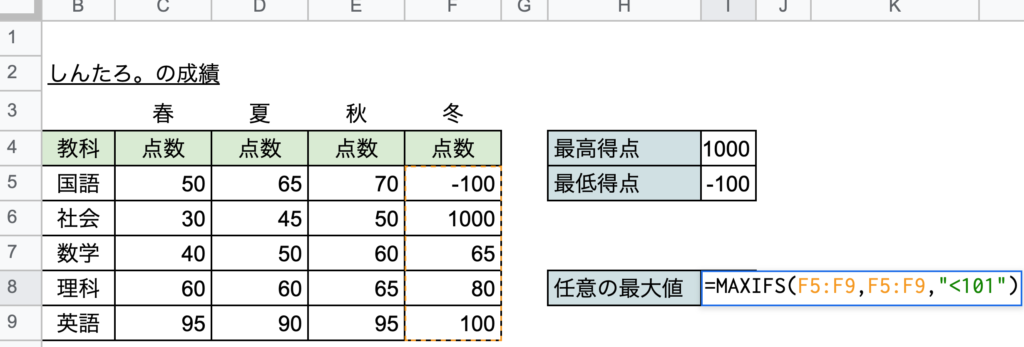
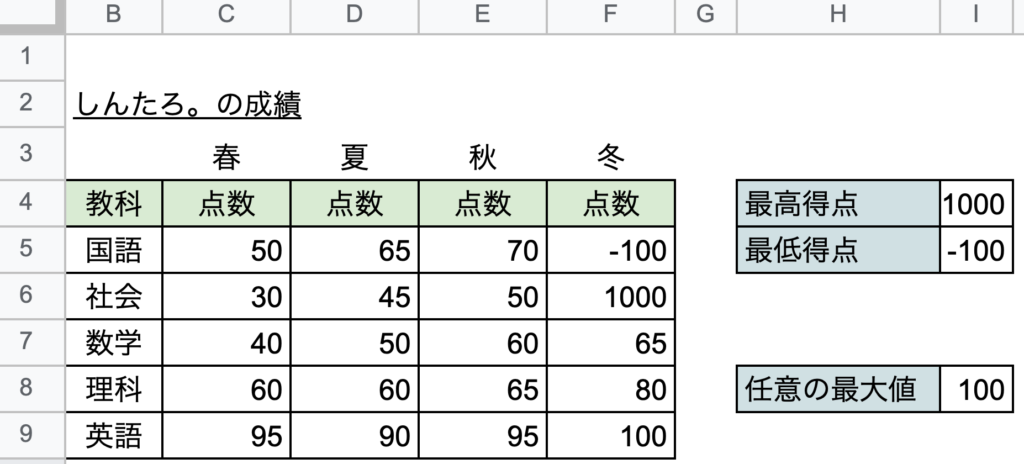
上の図面はMAXIFS関数を使用し「冬のテスト結果を選択して101点未満の最大値を調べてください。」という条件式ですので、答えは英語の「100」となります。
さいごに
今回は「MAX・MIN関数の使い方」について解説しました。

しんたろ。ブログでは「少しでも残業を減らしたい」「時間効率を上げて新しいことにチャレンジしたい」「仕事で評価を上げて年収を上げたい」そんなあなたに向けて私が学んできたノウハウを最短ルートで教えるExcelブログとなっています。
覚えておくべき関数や操作方法を徹底解説!
習得する方法を解説
「独学で習得できる気がしない」そんな方に効率よく習得できる記事を書きました。
本や動画を紹介していますが、やはり一番効率の良い習得方法は、講師にわからないことを質問できる『オンラインスクール』です。


会社員でも不就労所得を作れる。
「会社の収入だけでは不安」そう思い出会った副業がブログでした。書いた記事たちが、あなたが寝ている間もずっと働いてくれます。『不就労』の完成です。
記事を書く際の様々な分析にExcelがとても役立ちます。私は2023年末までにブログで脱サラする予定です!
あなたもブログで脱サラしましょう!







